Как да настроите скрит курсор при въвеждане на данни в Windows 10/11

Дразни ли ви ситуацията, в която показалецът на мишката се появява в текстовото поле, докато пишете?
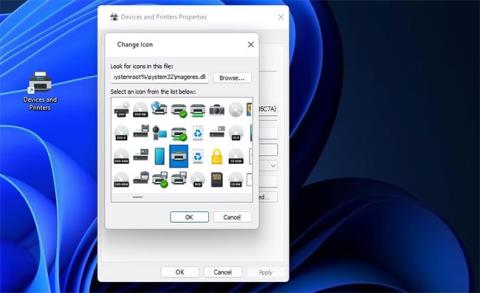
Устройства и принтери е аплет на контролния панел в Windows 11, който показва устройства, свързани или сдвоени към вашия компютър. Можете да изберете да добавите или премахнете принтери и други устройства там. Менюто му с инструменти също включва удобна опция за картографиране на мрежови твърди дискове.
Следователно Устройства и принтери е полезен аплет за управление на свързани периферни устройства в Windows 11, но се намира дълбоко в контролния панел. Можете да получите по-бърз достъп, като зададете различни типове преки пътища за отваряне на този аплет. Ето как можете да създадете преки пътища за устройства и принтери в Windows 11.
Как да настроите преки пътища на работния плот за устройства и принтери
Работният плот е най-стандартната област на Windows за създаване на преки пътища. Можете да създадете пряк път на работния плот за устройства и принтери, като използвате GUID кода на това приложение в съветника за създаване на пряк път. Ето стъпките за добавяне на прекия път за устройства и принтери към работния плот на Windows 11:
1. Щракнете с десния бутон върху всяко празно място на работния плот, където няма икони, и изберете Нов.
2. Щракнете върху опцията контекстно меню за бърз достъп , за да видите съветника.
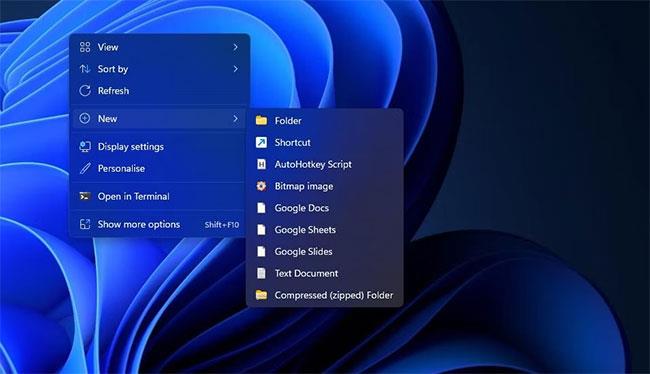
Опции за бърз достъп
3. След това въведете този GUID код в полето за местоположение:
explorer.exe shell:::{A8A91A66-3A7D-4424-8D24-04E180695C7A}4. Изберете Напред , за да видите полето Въведете име .
5. Изтрийте заглавието по подразбиране и въвеждането на устройства и принтери в текстовото поле.
6. Щракнете върху Готово , за да добавите прекия път на работния плот Устройства и принтери.
7. Щракнете двукратно върху Устройства и принтери на работния плот, за да видите аплета на контролния панел.
Този пряк път ще има икона на Explorer на библиотека с папки, която не е идеална за аплета Устройства и принтери. За да промените иконата му на нещо по-добро, щракнете с десния бутон върху иконата Устройства и преки пътища, за да изберете Свойства. Изберете опцията Промяна на иконите , за да се покаже прозорецът по-долу.
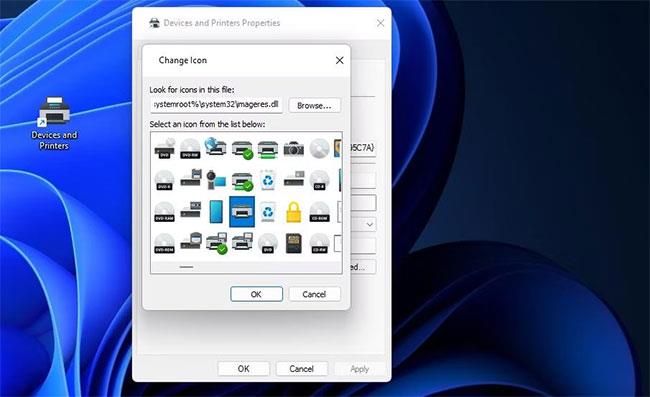
Прозорец за промяна на иконите
Местоположението по подразбиране на explorer.exe има няколко икони, от които да избирате. Можете обаче да изберете много други икони от imageres.dll. Въведете %systemroot%\system32\imageres.dll в полето Търсене на икони и натиснете Enter. След това изберете икона на принтер или друго устройство оттам и щракнете върху бутона OK > Приложи .
Как да настроите преки пътища за устройства и принтери в лентата на задачите и менюто "Старт".
Лесно е да създадете пряк път за устройства и принтери в лентата на задачите от пряк път на работния плот. Щракнете с десния бутон върху прекия път на работния плот Устройства и преки пътища и изберете Показване на още опции . Изберете опцията Закачи към лентата на задачите в класическото меню.
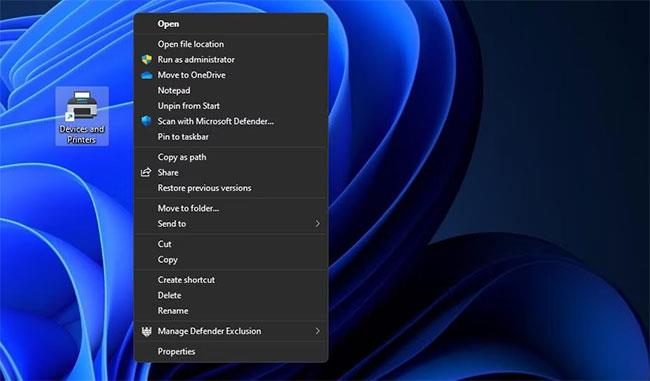
Опция за закрепване към лентата на задачите
Ако предпочитате преки пътища в менюто, можете вместо това да изберете Закачи към старт точно над опцията на лентата на задачите. След това ще видите пряк път Устройства и принтери в закачената секция в предната част на менюто "Старт". Можете да поставите този пряк път в горната част на менюто, като щракнете с десния бутон върху него и изберете Преместване най-горе .
Как да настроите клавишни комбинации за устройства и принтери
Нищо не надминава достъпността на клавишните комбинации. Те ви позволяват да отваряте всичко по всяко време и навсякъде в Windows чрез натискане на съответните клавишни комбинации. Ето как можете да създадете бърз клавиш за отваряне на аплета Устройства и принтери в Windows 11:
1. Създайте пряк път за устройства и принтери на работния плот, както е указано в метод едно.
2. Щракнете веднъж върху прекия път Устройства и принтери, за да го изберете, без да го отваряте.
3. Натиснете клавишната комбинация Alt + Enter, за да се покаже прозорецът със свойствата на прекия път.
4. След това щракнете в полето за клавишна комбинация, за да го активирате.
5. Натиснете клавиша D (съкращение от device ), този клавиш ще настрои клавишната комбинация Ctrl + Alt + D.
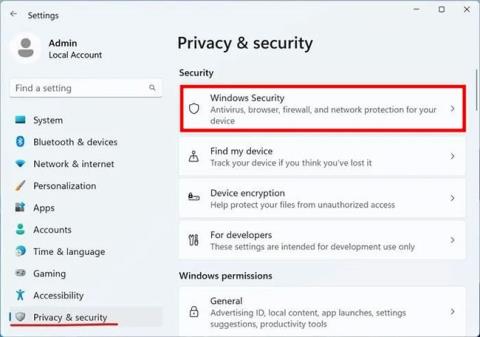
Кутия за клавишни комбинации
6. Изберете Приложи , за да запазите новата клавишна комбинация за устройства и принтери.
7. Щракнете върху OK , за да затворите прозореца със свойства на устройства и принтери .
Клавишната комбинация Ctrl + Alt + D ще отвори Устройства и принтери всеки път, когато я натиснете. Можете да промените този пряк път на друга буква, ако желаете, но частта Ctrl + Alt на тази клавишна комбинация не може да бъде променена. Не забравяйте, че изтриването на прекия път на работния плот Устройства и принтери също ще премахне бързия клавиш за отварянето му.
Как да настроите преки пътища в контекстното меню за устройства и принтери
Можете също така да добавите опция за отваряне на Устройства и принтери към класическото контекстно меню на Windows 11 . Създаването на такъв пряк път обаче не е лесно, тъй като Windows не включва никакви вградени опции за персонализиране на контекстното меню на работния плот. Ще трябва ръчно да добавите ключа DevicesAndPrinters към системния регистър, както следва:
1. Отворете приложението Редактор на системния регистър на Windows 11 .
2. Щракнете върху адресната лента в горната част на редактора на системния регистър, за да изтриете текущото местоположение на ключа.
3. Въведете местоположението на този ключ на Shell и натиснете Enter:
HKEY_CLASSES_ROOT\DesktopBackground\Shell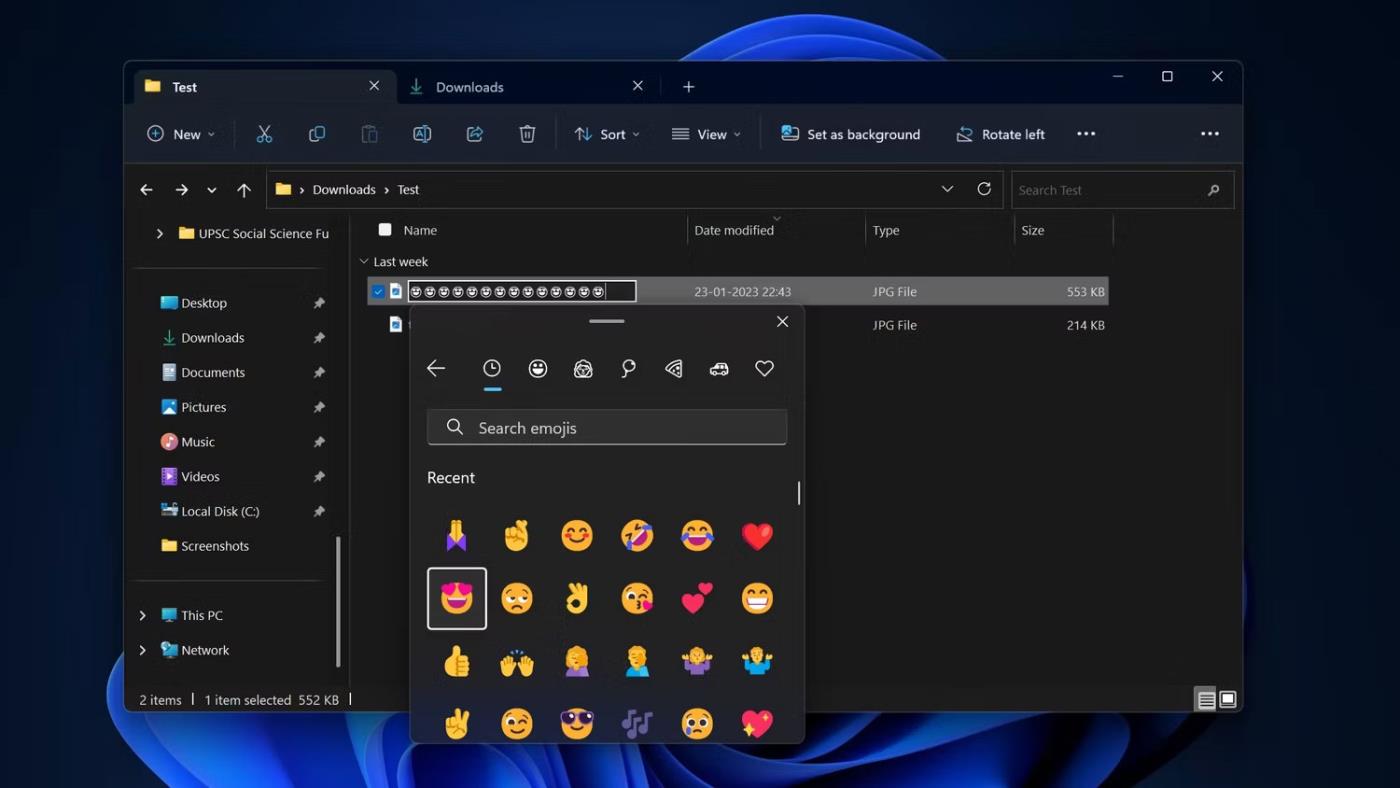
Прозорец за редактиране на низ за MUIVerb низ
4. Щракнете с десния бутон върху клавиша Shell , за да изберете New.
5. Изберете Key от подменюто New .
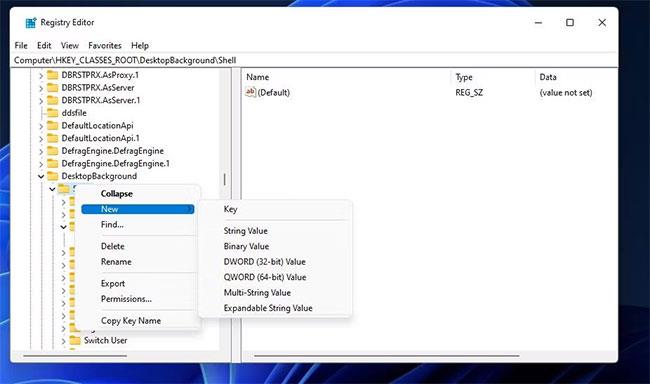
Нови и ключови опции
6. След това въведете DevicesAndPrinters в текстовото поле на новия ключ.
7. Щракнете с десния бутон върху DevicesAndPrinters , за да изберете опциите New и String Value .
8. Въведете MUIVerb като заглавие на низа.
9. Щракнете двукратно върху MUIVerb, за да видите полето Value data на този низ.
10. Въведете Devices and Printers в текстовото поле Value и изберете OK за изход.
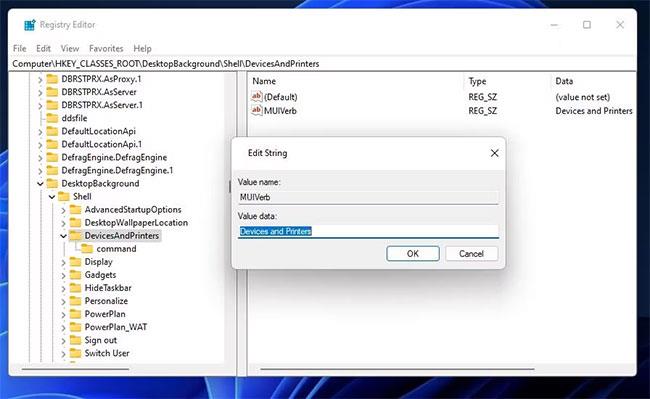
Прозорец за редактиране на низ за MUIVerb низ
11. Щракнете отново с десния бутон върху клавиша DevicesAndPrinters и изберете New > Key .
12. След това щракнете с десния бутон върху низа (по подразбиране) на новия команден ключ и изберете Промяна.
13. Въведете това местоположение на GUID в полето Стойност :
explorer.exe shell:::{A8A91A66-3A7D-4424-8D24-04E180695C7A}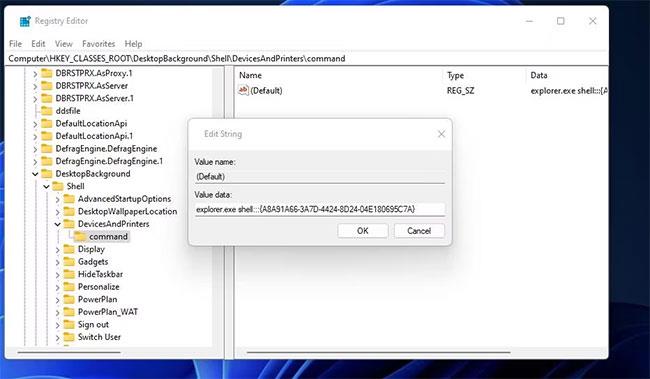
Въведете местоположението на GUID в полето Стойност
14. Изберете опцията OK в прозореца Редактиране на низ .
Сега нека да разгледаме новия пряк път за устройства и принтери в класическото контекстно меню на работния плот в Windows 11. Щракнете където и да е върху областта на работния плот с десния бутон на мишката и изберете Покажи още опции . Изберете Устройства и принтери в класическото подменю, за да отворите този аплет.
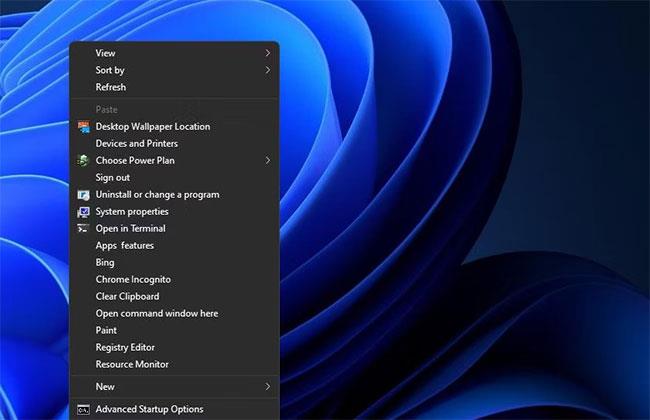
Изберете Устройства и принтери, за да отворите аплета
Можете лесно да отмените тази редакция на системния регистър, като изтриете нейния ключ. Върнете се към ключа DevicesAndPrinters , който сте добавили в редактора на системния регистър. Щракнете с десния бутон върху DevicesAndPrinters и изберете Изтриване > Да .
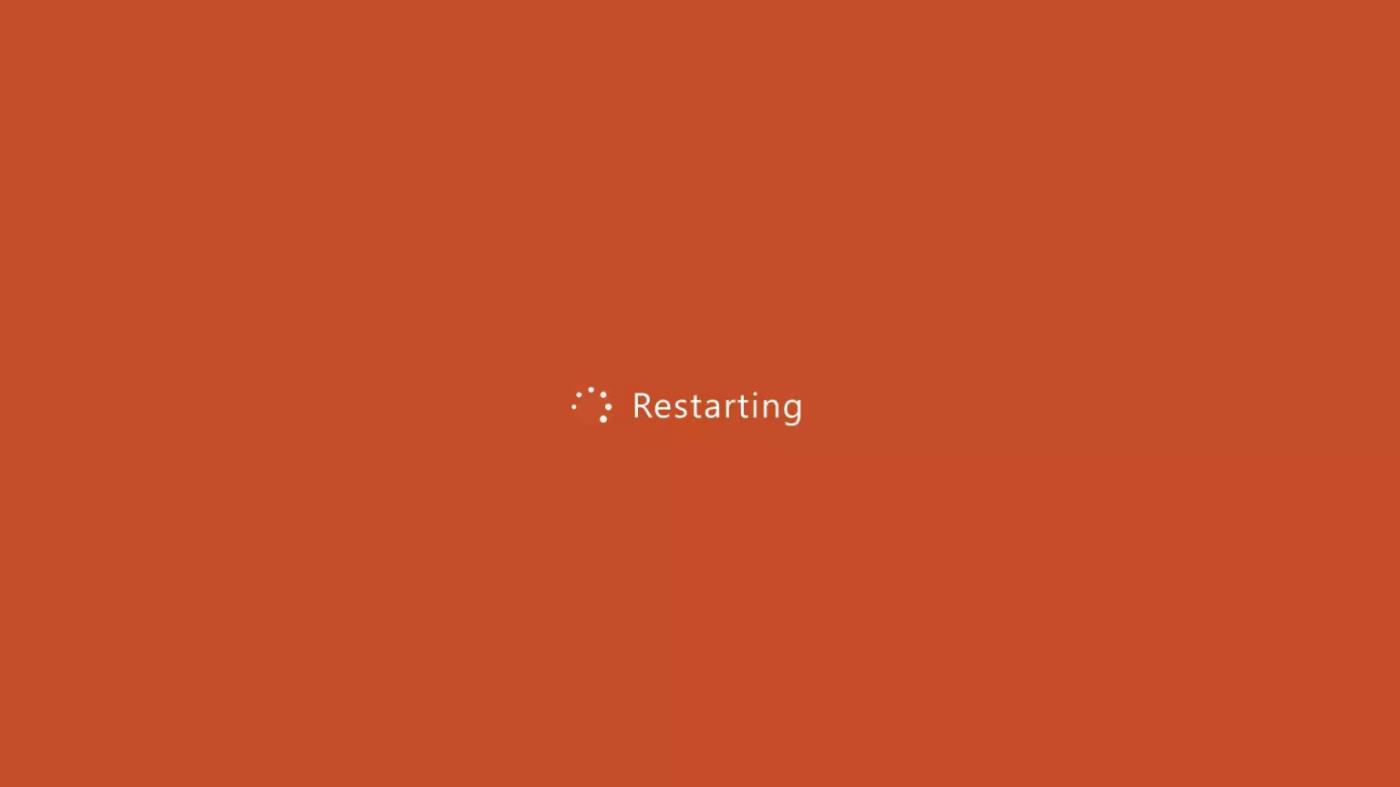
Изтрийте ключа DevicesAndPrinters, добавен в редактора на системния регистър
Как да настроите преки пътища за устройства и принтери във File Explorer
Разделът Този компютър на File Explorer е друго място, където можете да добавяте преки пътища за отваряне на папки и аплети на контролния панел като устройства и принтери. В Explorer няма опция за добавяне на пряк път там. Въпреки това можете да добавите устройства и принтери към този компютър с помощта на безплатния софтуер за персонализиране Winaero Tweaker, както следва:
1. Отидете на страницата за изтегляне на Winaero Tweaker.
2. Разархивирайте и инсталирайте софтуера Winaero Tweaker. Ръководството за персонализиране на Windows с Winaero включва инструкции стъпка по стъпка за инсталиране на това приложение.
3. Стартирайте Winaero Tweaker в Windows 11.
4. Щракнете двукратно върху категорията с настройки на File Explorer .
5. Изберете опцията Персонализиране на папките на този компютър .
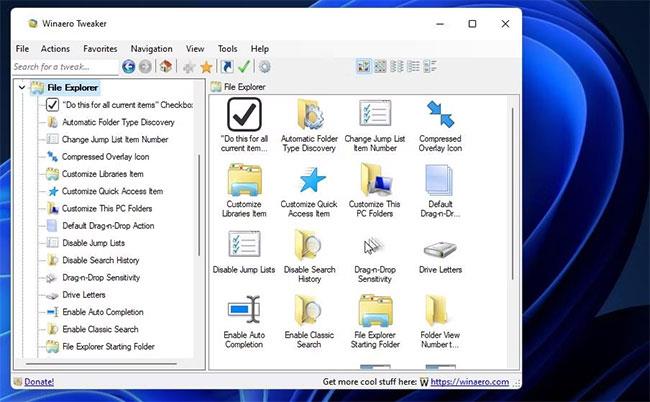
Изберете опцията Персонализиране на папките на този компютър
6. Щракнете върху Add shell location за достъп до прозореца, показан по-долу.
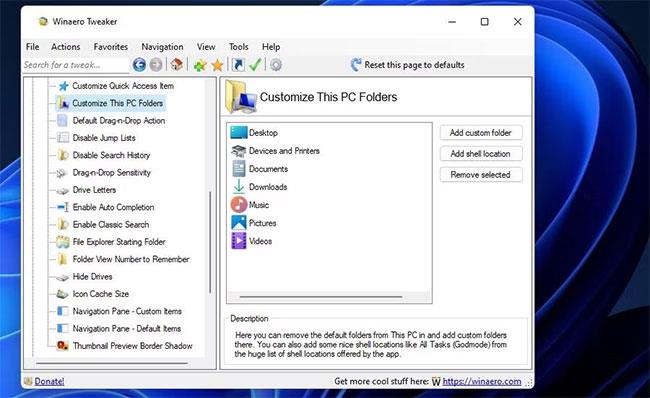
Щракнете върху Добавяне на местоположение на обвивката
7. Изберете там Устройства и принтери и щракнете върху бутона Добавяне.
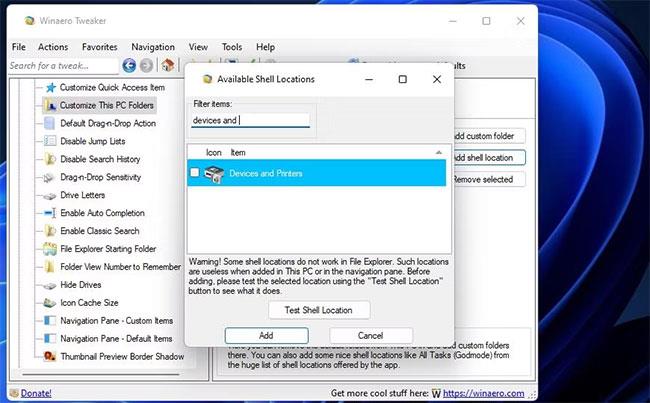
Щракнете върху бутона Добавяне
Сега ще видите Устройства и принтери в секцията Този компютър на File Explorer. Отворете папката Explorer и файловия мениджър, след което щракнете двукратно върху Този компютър в лявата му странична лента. След това щракнете върху Устройства и принтери в страничната лента, за да го отворите от там.
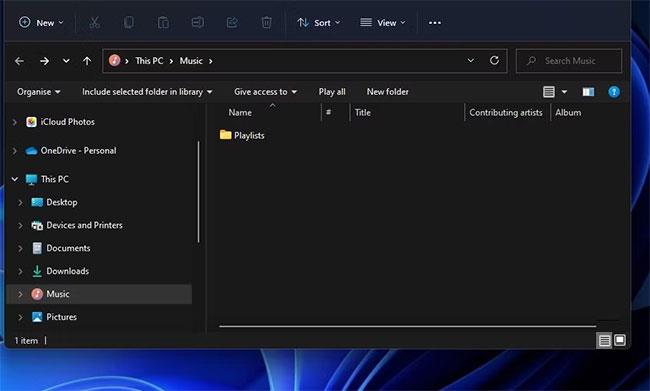
Щракнете върху Устройства и принтери в страничната лента, за да го отворите
Имате 5 метода за добавяне на пряк път за устройства и принтери към Windows 11. Настройването на пряк път на работния плот, лентата на задачите, File Explorer, контекстното меню или клавишната комбинация ще ви даде бърз и лесен достъп до аплет на контролния панел. Полезно за управление на периферни устройства . Добавете произволен тип пряк път за устройства и принтери, който харесвате.
Дразни ли ви ситуацията, в която показалецът на мишката се появява в текстовото поле, докато пишете?
Въпреки че Discord работи безпроблемно през повечето време, понякога може да срещнете проблем, който ви създава главоболие, опитвайки се да разберете как да го разрешите.
Ако не използвате Разказвач или искате да използвате друго приложение, можете лесно да го изключите или деактивирате.
Windows идва с тъмна тема, която подобрява цялостната естетика на системата. Тази опция обаче е ограничена и може да не засегне определени приложения.
Докато чакате Microsoft официално да въведе Copilot в Windows 10, можете да изпробвате тази AI chatbot услуга рано, като използвате инструменти на трети страни като ViveTool.
Надписите на живо помагат на всички, включително тези, които са глухи или с увреден слух, да разбират по-добре аудиото, като гледат надписи на това, което се казва.
Това ръководство ще ви покаже как да нулирате напълно компонентите и правилата на Windows Update по подразбиране в Windows 11.
Вашият Windows 11 съобщава за грешка, че не получава достатъчно RAM, липсва RAM, докато RAM на устройството все още е налична. Тази статия ще ви помогне бързо да се справите с тази ситуация.
Много потребители имат проблеми с инсталирането на инструмента за редактиране на видео Clipchamp чрез Microsoft Store. Ако имате същия проблем и искате да инсталирате и изпробвате този безплатен инструмент за редактиране на видео, не се притеснявайте!
Gigabyte става следващият производител на компютърни компоненти, който обяви списък с модели дънни платки, които поддържат съвместимост и безпроблемно надграждане до Windows 11.
Често срещан проблем сред тях е, че след активиране на Hyper-V на Windows 11 не е възможно да се зареди на заключения екран.
Драйверите на хардуерните устройства на компютъра се използват, за да може хардуерът да комуникира с операционната система.
Локална политика за сигурност е мощна функция на Windows, която ви позволява да контролирате сигурността на компютрите в локална мрежа.
Paint Cocreator е функция, вградена в приложението Microsoft Paint. Може да създава множество версии на изображения с помощта на DALL-E, система за изкуствен интелект за изображения, базирана на въведения текст, който предоставяте.
Независимо дали искате да практикувате реч, да овладеете чужд език или да създадете подкаст, записването на аудио на компютър с Windows 11 е лесен процес.
Battery Saver е една от полезните вградени функции на Windows 11.
В някои ситуации ще трябва да рестартирате своя компютър с Windows 11, за да коригирате проблеми, да инсталирате актуализации, да завършите инсталационния процес или да изпълните някои други необходими задачи.
Създаването на персонализиран план за захранване може да не е необичайно за вас, ако използвате Windows от много години. Но знаете ли, че можете да импортирате и експортирате планове за захранване в Windows?
Чрез защитна функция, наречена Dynamic Lock, можете лесно да настроите вашия компютър да се заключва сигурно автоматично, когато напуснете работното си място, без да се налага напълно да изключвате системата.
Windows 11 идва с разширена настройка, наречена Хардуерно ускорено планиране на GPU, която може да повиши производителността на игрите и видеото чрез оптимизиране на мощността на GPU на компютър.
Режимът на павилион в Windows 10 е режим за използване само на 1 приложение или достъп само до 1 уебсайт с гост потребители.
Това ръководство ще ви покаже как да промените или възстановите местоположението по подразбиране на папката Camera Roll в Windows 10.
Редактирането на файла hosts може да доведе до невъзможност за достъп до интернет, ако файлът не е модифициран правилно. Следващата статия ще ви насочи как да редактирате файла hosts в Windows 10.
Намаляването на размера и капацитета на снимките ще ви улесни да ги споделяте или изпращате на всеки. По-специално, в Windows 10 можете групово да преоразмерявате снимки с няколко прости стъпки.
Ако не е необходимо да показвате наскоро посетени елементи и места от съображения за сигурност или поверителност, можете лесно да го изключите.
Microsoft току-що пусна Windows 10 Anniversary Update с много подобрения и нови функции. В тази нова актуализация ще видите много промени. От поддръжката на писалка на Windows Ink до поддръжката на разширение на браузъра Microsoft Edge, менюто "Старт" и Cortana също са значително подобрени.
Едно място за управление на много операции направо в системната област.
В Windows 10 можете да изтеглите и инсталирате шаблони за групови правила, за да управлявате настройките на Microsoft Edge и това ръководство ще ви покаже процеса.
Тъмният режим е интерфейс с тъмен фон на Windows 10, който помага на компютъра да пести енергия от батерията и намалява въздействието върху очите на потребителя.
Лентата на задачите има ограничено пространство и ако редовно работите с множество приложения, може бързо да ви свърши мястото, за да закачите повече от любимите си приложения.




























